
Если вы хотите заново пережить классические игры вчерашнего дня на консоли, которая у вас есть сегодня, Nintendo Wii станет идеальной платформой для имитации старых игр Nintendo Entertainment System и Super Nintendo Entertainment System - читайте дальше, и мы покажем вам, как это сделать.
Нам нравятся ретро-игры, и мы любим извлекать дополнительную выгоду из уже имеющегося оборудования - см., Например, наше руководство по настройке Wii для игры в классные приключенческие игры в стиле ретро 1980-х и 90-х годов . В этом ключе мы были взволнованы, узнав, насколько легко было настроить нашу Wii для игры в наши любимые старые игры Nintendo. Следуйте инструкциям, и через час вы уже будете сидеть перед своим Wii и играть в свои любимые игры.
Что вам понадобится
Для этого урока вам понадобятся следующие предметы; Прочтите список ниже, а затем просмотрите следующие примечания для получения дополнительных сведений.
- Один модифицированный Нинтендо Вии унит способен запускать домашнее программное обеспечение.
- Один Wiimote и / или GameCube контроллер.
- Одна копия FCE Ultra GX для NES эмуляция.
- Одна копия SNES9x GX для SNES эмуляция.
- По крайней мере, по одному ПЗУ с игрой для каждого устанавливаемого эмулятора.
Во-первых, для этого проекта требуется модуль Wii с программной модификацией, который может запускать домашнее программное обеспечение. Пока мы показали вам как взломать Wii для домашнего приготовления раньше , новые версии программного обеспечения операционной системы Wii требуют применения различных методов программного модифицирования. Поэтому мы настоятельно рекомендуем вам прочитать Полное руководство по Softmod чтобы убедиться, что вы применяете правильную технику модификации для вашего конкретного Wii. Убедитесь, что установить браузер Homebrew пока вы в нем. Это руководство не проведет вас через процесс создания мягкой модификации.
Во-вторых, обычный Wiimote отлично подходит для эмуляции NES (поскольку, если держать его боком, это, по сути, толстый контроллер NES). Однако для игр SNES Wiimote плохо подходит, так как вам нужно немного потрудиться, чтобы использовать кнопки SNES X и Y.
Для эмуляции SNES мы настоятельно рекомендуем использовать либо контроллер Wii Classic (идеальный вариант 1: 1 для конфигурации SNES A, B, X, Y), либо контроллер GameCube (расположение правой кнопки немного отличается от контроллера SNES. но это достаточно близко, чтобы у вас не должно быть проблем с его использованием).
И, наконец, для этой работы вам потребуются игровые ПЗУ - без них у вас будет отличная установка эмулятора без игр, которые можно было бы загрузить в эмулятор. Мы поговорим о том, где можно найти ПЗУ, в первом разделе.
Поиск игровых ПЗУ
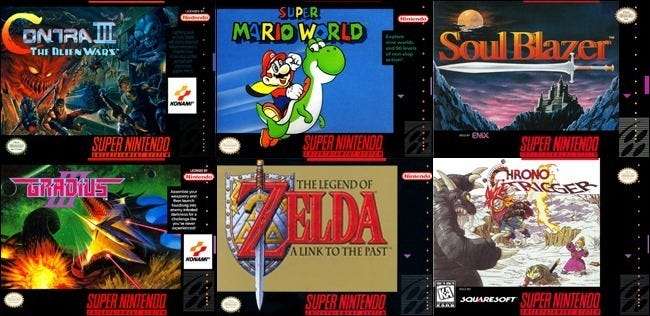
Если вы давний поклонник ретро-игр, вполне вероятно, что у вас уже есть куча ПЗУ, ожидающих загрузки в новейший эмулятор, чтобы встретиться с вашим рабочим столом. Если нет, не волнуйтесь - почти невозможно даже найти «ПЗУ эмулятора», не упав практически в их гигантскую кучу.
Следующие сайты содержат обширные каталоги ПЗУ для ретро-игр для всего, от Atari до Playstation. Прежде чем продолжить, возьмите несколько ПЗУ, чтобы проверить свою систему:
Кулеры :
ДопеРОМы :
Имея несколько ПЗУ для облегчения тестирования, пора настраивать и настраивать эмуляторы. Начнем с настройки эмуляции NES.
Установка и настройка эмулятора NES

Первым делом нужно взять эмулятор NES и начать копировать файлы на SD-карту Wii - место, где в конечном итоге окажется все ваше домашнее программное обеспечение и ПЗУ.
Установка эмулятора : Сначала извлеките SD-карту из Wii и подключите ее к устройству чтения SD-карт, подключенному к компьютеру, на котором вы работаете. Затем загрузите копию FCE Ультра GX - перенос действительно отполированного эмулятора FCEUX NES на Wii.
В этом руководстве мы будем использовать самую последнюю версию FCE Ultra GX 3.3.4.zip. (Пока вы собираете файлы, вы также можете получить копию файла Cheats и файла установщика каналов для использования в дальнейшем в руководстве.)
Внутри .ZIP вы найдете следующие папки:
/Программы/
/ fceugx /
Идите вперед и просто извлеките весь архив в корень вашей SD-карты - он поместит все файлы туда, где они принадлежат. После извлечения архива вы увидите папку / fceugx / в корне SD-карты, откройте ее и перейдите в / fceugx / roms /. Это папка, в которой FCE Ultra GX будет искать ваши игры; найдите время, чтобы загрузить его своими тестовыми ПЗУ. Убедитесь, что вы копируете свои ПЗУ NES (файлы .NES), а не ПЗУ SNES (файлы .SMC).
Запуск и изучение эмулятора : После загрузки программного обеспечения эмулятора и файлов ROM пора протестировать его. Безопасно извлеките SD-карту из компьютера и вставьте ее в Wii.
Перейдите к каналу Homebrew и найдите запись FCE Ultra GX:
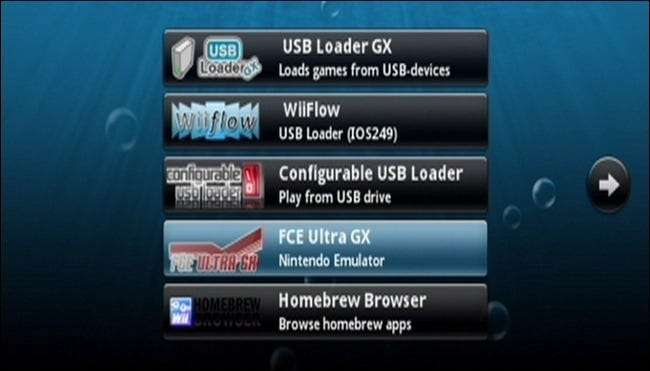
Запустите приложение; он немедленно сбросит вас на экран выбора ПЗУ, на котором отображаются все ПЗУ, помещенные в каталог / fceugx / roms /.
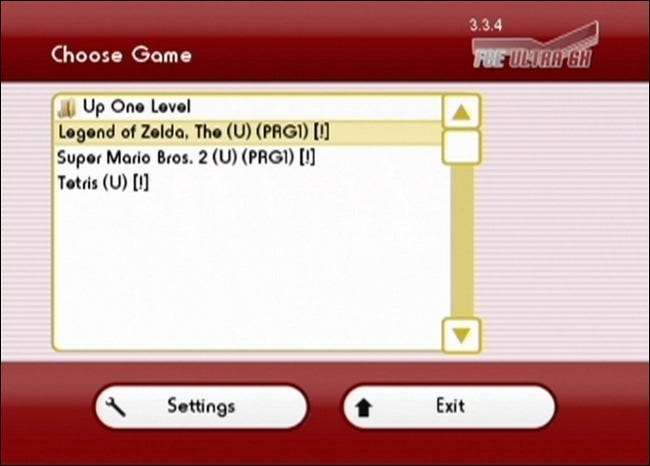
В меню настроек вы можете настроить различные аспекты работы FCE Ultra GX (как систему меню, так и способ взаимодействия эмулятора с играми). Вот соответствующие подменю:
- Сохранение и загрузка : Здесь вы можете изменить папки по умолчанию для ПЗУ, сохраненных игр и чит-файлов.
- Меню : Здесь вы можете настроить внешний вид и функции меню FCE Ultra GX (отключить фоновую музыку, изменить ориентацию Wiimote с вертикальной на горизонтальную и т. Д.).
- Сеть : FCE Ultra GX поддерживает загрузку ПЗУ из общих сетевых ресурсов. Если вам нужен доступ к очень большой коллекции ПЗУ без необходимости постоянно хранить их на SD-карте Wii, возможно, стоит это настроить.
- Game Genie : Это позволяет вам использовать ROM Game Genie (доступный на сайтах ROM, перечисленных выше) для загрузки кодов Game Genie старой школы в игру.
Замечание о последней записи, Game Genie - кроме настройки этого параметра для ностальгии, нет особых причин использовать Game Genie для включения читов в игровые ПЗУ NES, потому что вы можете легко использовать чит-файлы с эмулятором (подробнее о это позже).
После того, как вы проверили меню и внесли необходимые изменения, пришло время опробовать нашу первую игру. Идите вперед и выберите один из вашего списка. Мы берем Супер Марио К. 2 на тест-драйв:
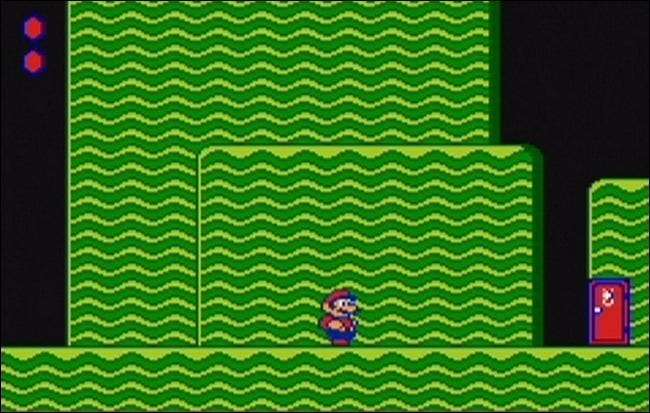
Странные волнистые холмы, толстый усатый главный герой, волшебная дверь в другое царство? Выглядит именно так, как мы это запомнили, и звучит хорошо - звуковые эффекты и саундтреки часто являются самой сложной частью эмуляции старых игр, поэтому мы рады слышать наши старые игры без каких-либо странных звуковых артефактов.
Теперь вы можете просто играть в игру без каких-либо проблем, но в FCE Ultra GX скрыто множество настроек и интересных функций, которыми было бы жаль не воспользоваться. В любой момент во время игры вы можете нажать клавишу «Домой» на Wiimote (или нажать «Влево» на правом аналоговом джойстике контроллера GameCube), чтобы получить доступ к внутриигровому меню эмулятора, например:
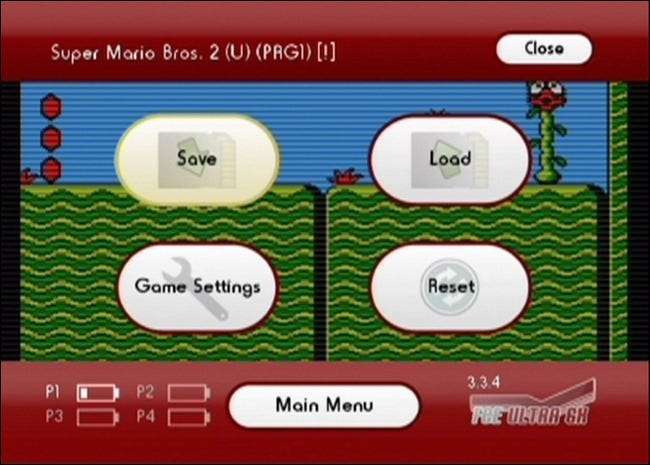
Внутриигровое меню совершенно волшебное, здесь вы можете выполнять всевозможные удобные трюки, которые, играя в NES в 1988 году, вы только хотели, чтобы они могли делать.
- Save : Here you can save your game at any time. Whether or not the game you’re playing actually supports game saving or not is irrelevant, FCE Ultra GX will take a snapshot of the game at the exact moment you paused it. This is a fantastic feature to take advantage of when faced with really difficult portions of games.
- Загрузить : Загружает ранее созданные вами сохраненные состояния.
- Настройки игры : Здесь вы можете изменить отображение кнопок, настроить видеовыход, изменить контроллеры (это говорит эмулятору, хотите ли вы имитировать с использованием 2 контроллеров NES, 4 контроллеров NES или пистолета NES Zapper), а также позволяет включать и отключать читы. .
- Сброс : Функционирует как кнопка сброса на оригинальной консоли NES.
- Главное меню : Возврат в исходное меню выбора ПЗУ игры.
Чит коды : На этом этапе мы упоминали раздел «Чит-коды» в нескольких подразделах руководства, и вам, вероятно, это более чем немного интересно - кто не хотел бы обмануть свой путь через некоторые из более сложных отрывков. в Супер Марио К. 2 , например.
Чтобы воспользоваться читами, вам нужны правильно упакованные файлы .CHT, соответствующие игре, в которой вы хотите использовать читы. Создатель FCE Ultra GX уже проделал большую работу по упаковке сотен чит-файлов для нас, так что это хорошее место для начала. Возьмите копию его собрал читы в директории загрузки здесь .
Чтобы использовать чит-файлы, вам нужно сделать две важные вещи: во-первых, их нужно извлечь на вашу SD-карту Wii / fceugx / cheats /. Во-вторых, имя файла .CHT должно совпадать, в яблочко, имя файла .NES в каталоге / roms /. Если вы измените имя файла .CHT, чтобы оно соответствовало файлу .NES, или наоборот, оно должно быть точно таким же. Мы собираемся отредактировать заголовки ПЗУ, чтобы они соответствовали заголовкам .CHT, поскольку заголовки .CHT намного чище. Найдите время, чтобы извлечь чит-файлы и при необходимости очистить все имена файлов.
Запустите одну из игр, для которой установлен чит-код, и, войдя в игру, нажмите внутриигровое меню эмуляции (кнопка «Домой» на Wiimote). Выберите «Настройки игры», затем «Коды», и вы увидите обширный список чит-кодов, например:

В нашей тестовой игре Супер Марио К. 2 есть чит-коды практически для всего: бесконечного здоровья, бесконечных жизней и даже забавных игровых настроек, например, позволяя всем персонажам (не только принцессе Пич) парить, когда они прыгают.
Несколько слов о чит-кодах: с ними очень весело играть, но они могут быть действительно привередливыми - вы обнаружите, что многие чит-коды имеют одну или несколько альтернатив, и что часто включение нескольких чит-кодов иногда приводит к тому, что коды отменяют друг друга вне. Тем не менее, с ними очень весело возиться.
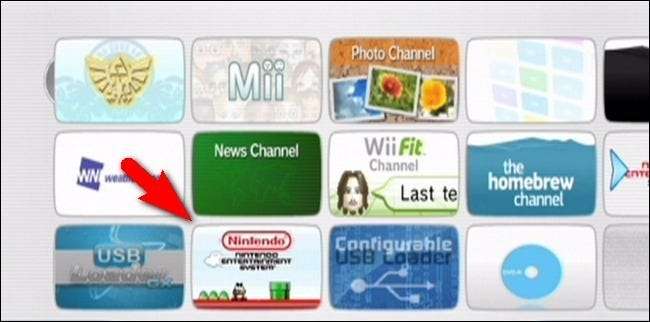
Установка канала : Теперь, когда вы установили эмулятор, установили свои игры и приобрели некоторые чит-коды, чтобы возиться с ними, есть только одна последняя настройка, которую вы можете втиснуть. Если вы хотите более быстрый доступ к своему эмулятору, вы можете установить канал для it - один из ярлыков в главном системном меню Wii, как показано выше.
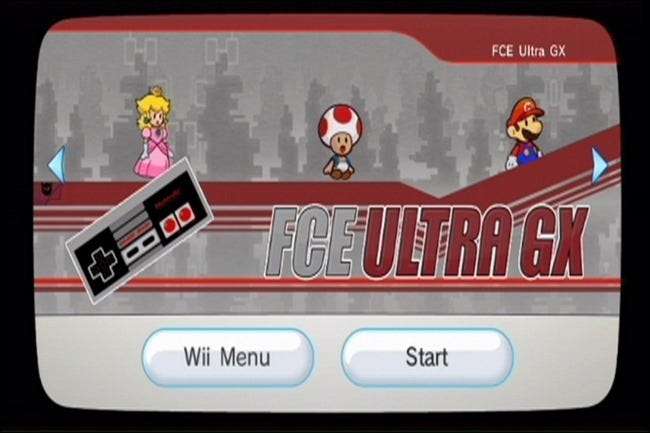
Для этого посетите страницу загрузки FCE Ultra GX и возьмите копия установщика каналов . Распакуйте содержимое файла .ZIP в корень SD-карты. Запустите Homebrew Channel, а затем запустите установщик FCE Ultra GX Channel. Новый канал с FCE Ultra с красивой анимацией запуска будет добавлен в основной интерфейс вашей Wii.
Установка и настройка эмулятора SNES

Для этой части руководства вам снова потребуется SD-карта Wii. Мы знаем, что трудно отказаться от эмулятора NES из последнего раздела руководства, но избавьтесь от всего этого совершенства ретро-игр, чтобы установить Больше ретро игровое добро.
Установка эмулятора : Во-первых, давайте возьмем копию реального эмулятора из каталог загрузки Snes9xGX здесь . Для этого урока мы будем использовать самую последнюю версию Snes9x GX 4.3.2. Пока вы находитесь в каталоге загрузок, мы также рекомендуем захватить копию архива Cheat Files и программу установки каналов (если вы хотите в дальнейшем следовать вместе с читами и ярлыками меню Wii в этом руководстве).
Внутри .ZIP вы найдете следующие папки:
/Программы/
/ snes9xgx /
Распакуйте архив прямо в корень SD-карты Wii. После завершения извлечения перейдите к папке / snes9xgx / в корне SD-карты. Здесь вы найдете ту же структуру папок, что и в эмуляторе NES: одна папка для читов, ПЗУ и сохранений.
Выберите свои тестовые ПЗУ и поместите их в каталог / roms /.
Запуск и изучение эмулятора : Теперь, когда у вас установлен эмулятор и файлы ROM выгружены на SD-карту, пришло время извлечь SD-карту, чтобы мы могли все попробовать.
Снова перейдите в меню Homebrew и найдите Snes9x GX. Щелкните ярлык, чтобы запустить приложение.

В этот момент вы можете подумать: «Хм, это подозрительно похоже на синюю версию красного меню FCE Ultra GX, с которым мы только что возились…» Это не было бы необоснованным подозрением. Порт Snex9x для Wii не только управляется тем же специалистом, который управлял портом Wii для FCE Ultra GX, но и в обоих случаях используется одна и та же библиотека значков / графического интерфейса пользователя, а для простоты использования они имеют почти идентичные макеты меню.
Тем не менее, мы по-прежнему собираемся пройтись по всем основным меню как для тех, кто использует только эмулятор SNES в этом руководстве, так и для выделения соответствующих функций только для SNES.
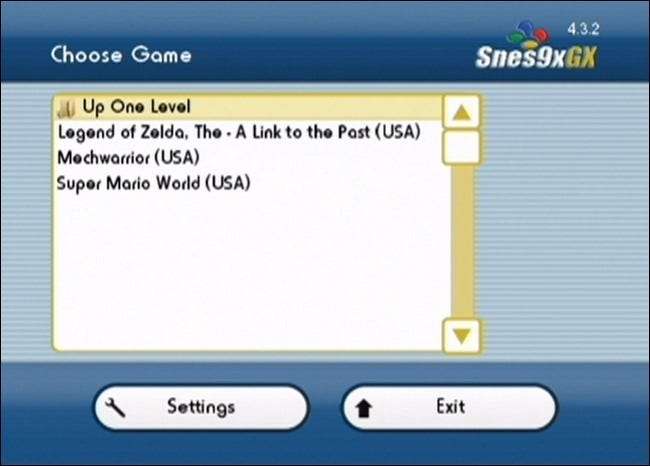
Вот соответствующие подменю:
- Сохранение и загрузка : Здесь вы можете изменить папки по умолчанию для ПЗУ, сохраненных игр и чит-файлов.
- Меню : Здесь вы можете настроить внешний вид и функции меню Snes9x GX (отключить фоновую музыку, изменить ориентацию Wiimote с вертикальной на горизонтальную и т. Д.).
- Сеть : Snes9x GX также поддерживает загрузку ПЗУ из сетевых ресурсов.
Вы заметите, что в отличие от главного меню настроек для FCE Ultra GX, в меню настроек Snes9x GX нет записи Game Genie. Вы все еще можете использовать чит-коды, подробнее об этом позже, но нет реализации SNES Game Genie.
После того, как вы проверили меню и внесли все необходимые изменения, пришло время опробовать нашу первую игру. Идите вперед и выберите один из вашего списка. Мы берем Легенда о Зельде: ссылка на прошлое для спина:

Наш дядя Альфон убежал, чтобы услышать зов девушки, терпящей бедствие, это шторм, и охранники Хайрула не могут понять, что маленький ребенок делает, вставая с постели в этот час, блуждая вокруг - это так же круто, как мы помним Это. Как и наш тест NES Супер Марио К. 2 у этого теста отличный звук. На протяжении многих лет нас разочаровывали различные эмуляторы SNES, когда дело касалось качественного воспроизведения звука, поэтому мы рады видеть, что этот так хорошо с этим справляется.
Теперь, как и в предыдущем уроке, вы можете просто погрузиться в игру, но во внутриигровом меню эмулятора есть множество интересных функций.
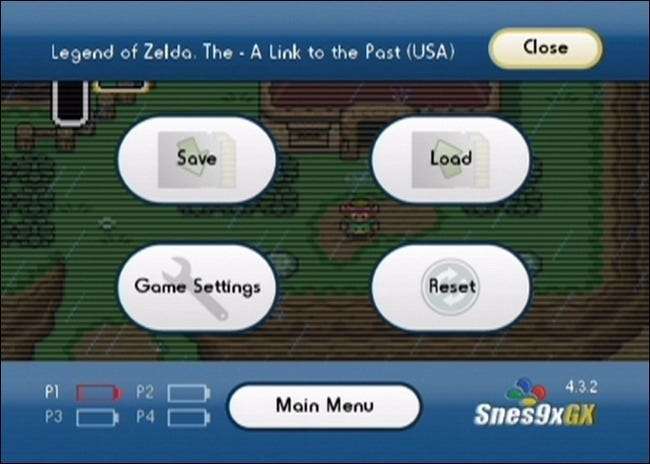
В любой момент во время игры вы можете нажать клавишу «Домой» на Wiimote (или нажать «Влево» на правом аналоговом джойстике контроллеров GameCube), чтобы получить доступ к внутриигровому меню эмулятора, например:
Как и в FCE Ultra GX, мы можем делать множество полезных вещей, в том числе:
- Сохранить : Сохраните игру в любое время с помощью функции моментального снимка - независимо от того, поддерживает ли игра сохранение или нет, вы всегда можете создать точку сохранения с помощью этого меню. Мы не можем сказать вам, сколько раз мы использовали функцию моментальных снимков в особо сложных подземельях в Связь с прошлым .
- Загрузить : Загружает ранее созданные вами сохраненные состояния.
- Настройки игры : Здесь вы можете изменить назначение кнопок, настроить вывод видео и изменить контроллеры. В отличие от относительно простых вариантов выбора контроллеров, доступных для NES, эмулятор SNES включает настройки для 2 и 4 контроллеров SNES, мыши SNES (используется для таких игр, как Марио Краска ) и SuperScope и Justifier (два разных световых пушки, доступные для SNES).
- Сброс : Функционирует как кнопка сброса на оригинальной консоли SNES.
- Главное меню : Возврат в исходное меню выбора ПЗУ игры.
Чит коды : Прочитав раздел руководства, посвященный NES, вы познакомились с концепцией чит-кодов эмуляции. Чит-коды реализованы в Snes9x GX.
Вам понадобится набор чит-кодов от Snes9x GX. страница загрузки , так что, если вы еще не схватили его, так сейчас. Распакуйте его в корень SD-карты, чтобы все коды .CHT оказались в папке / snes9xgx / cheats /. Опять же, как и в случае с эмулятором NES, вам необходимо убедиться, что имена файлов .CHT идеально подходят для ромов .SMC SNES - неважно, подбираете ли вы чит игре или наоборот, они просто должны совпадать.
После того, как чит-коды скопированы и имена файлов совпадают, получить к ним доступ так же просто, как открыть внутриигровое меню (с помощью клавиши «Домой»), перейти к настройкам игры и выбрать «Коды»:
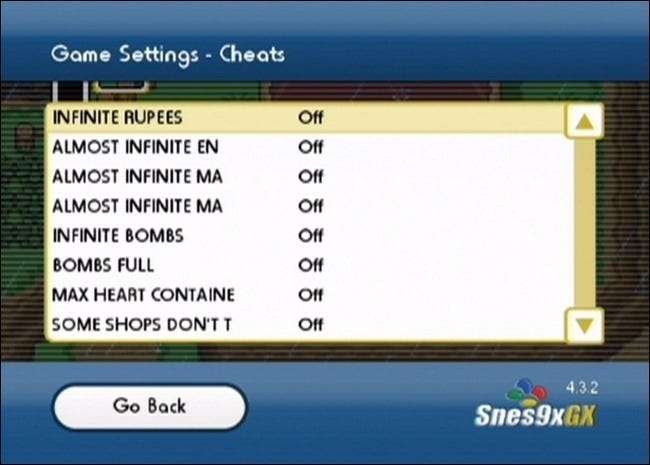
Бесконечные рупии и бесконечные бомбы? Возьмем десять. Помимо шутки, мы предложим ту же осторожность, которую мы предложили с системой чит-кодов для эмулятора NES - включите слишком много чит-кодов, и могут произойти всевозможные странные вещи. Если у вас возникнут проблемы с использованием чит-системы, попробуйте начать с вы должны иметь читы и добавлять их один за другим.
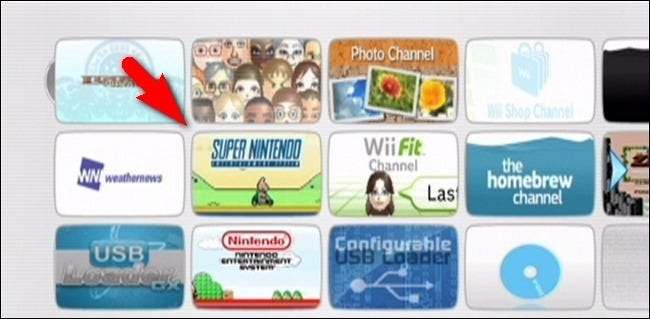
Установка канала : Это может быть проблемой, когда вы заходите в меню Homebrew каждый раз, когда хотите запустить свои эмуляторы (а если у вас есть маленькие дети, использующие систему, вы можете даже не захотеть, чтобы они были в меню Homebrew). Здесь удобно установить пользовательский канал для вашего эмулятора SNES.

Если вы еще не загрузили его, откройте страницу загрузок и загрузите Установщик каналов. Распакуйте содержимое архива в корень SD-карты, а затем один раз запустите установщик из меню Homebrew. Вы будете вознаграждены милым клиентским каналом, который, как и канал NES, имеет настраиваемую графику и красивую анимацию запуска.
Вот и все - установите эмуляторы, скопируйте некоторые ПЗУ и чит-коды, выполните небольшую установку канала, чтобы получить сверхбыстрый доступ к любимым играм, и вы в деле.
В следующий раз, когда друзья закончатся, и вы предложите запустить Wii, вы сможете провести их протесты по еще одному раунду Мариокарат V вставив: «Угу, нет. Играли Секрет маны … С поддержкой многопользовательской игры ». Может быть, вам удастся успешно использовать их шок, получив возможность снова пережить в них такое потрясающее название, не замечая, что вы схватили контроллер первого игрока.







